Как включить режим восстановления на устройстве Google Pixel
Важно узнать, как включить режим восстановления на устройстве Google Pixel. Если вы отправляете свой ценный телефон Pixel 8 Pro в ремонт, вы, вероятно, не хотите, чтобы другие люди имели доступ ко всему, что находится на вашем телефоне. Все ваши личные сообщения, фотографии и контакты должны оставаться только для ваших глаз. Ранее рекомендовалось восстановить заводские настройки телефона, прежде чем отправлять его в ремонтную мастерскую. Но это отнимает много времени и означает, что вам придется перенастроить настройки, заново установить приложения и восстановить данные из резервных копий после завершения восстановления. Весь этот процесс стал намного проще благодаря последней функции Pixel. Google представила опцию режима восстановления, которая скрывает все ваши обычные настройки и дает специалисту по ремонту базовые настройки телефона для работы. Если вы использовали телефон Samsung, вы уже знакомы с этой идеей, поскольку режим восстановления очень похож. в существующий режим обслуживания Samsung. Включение и выключение режима восстановления — это простой процесс, и мы расскажем вам, как это сделать, в нашем пошаговом руководстве. Возможно, вам никогда не понадобится использовать режим восстановления, но полезно знать, как его использовать на случай, если он вам понадобится.
Как войти в режим восстановления пикселей
Режим восстановления Pixel доступен на всех телефонах Pixel, работающих под управлением Андроид 14. Он был представлен как функция в обновлении от декабря 2023 года, поэтому вам может потребоваться запустить обновление системы, чтобы убедиться, что у вас есть к нему доступ.Скриншоты ниже взяты из Гугл Пиксель 8но эти шаги будут работать и на других устройствах Google Pixel с Android 14, хотя экраны могут выглядеть немного иначе.
1. Откройте «Настройки» > «Система».
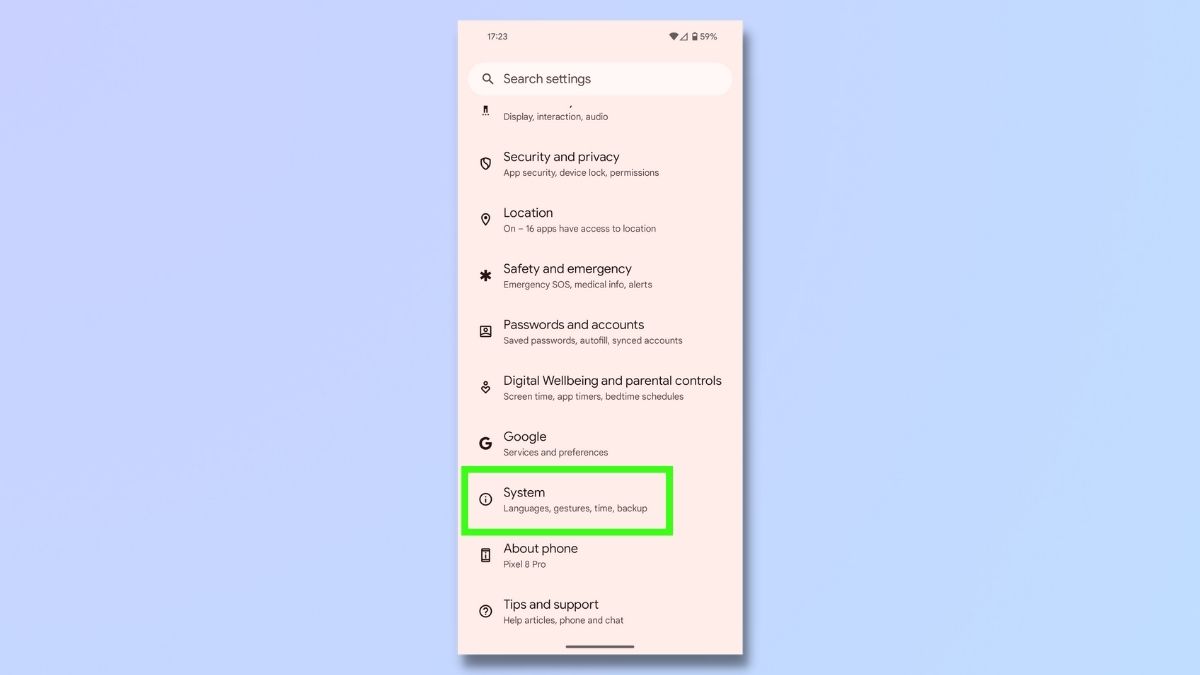
(Изображение: © Future) Для начала откройте приложение «Настройки» вашего телефона и выберите «Система».
2. Выберите режим восстановления.
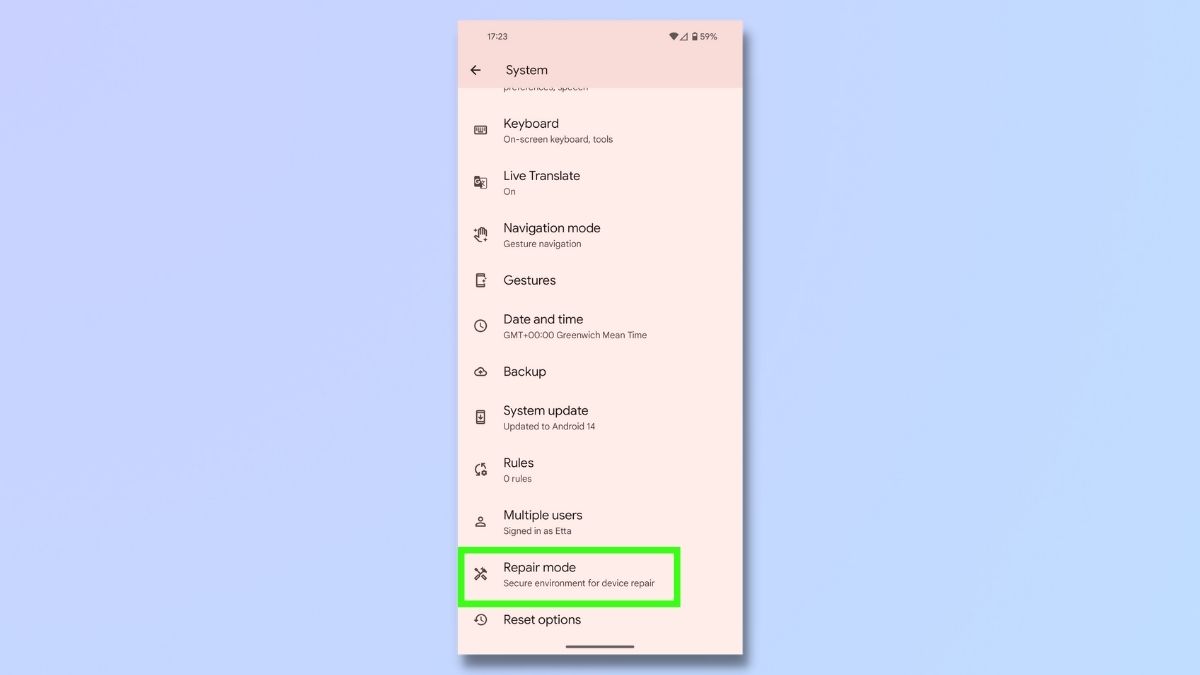
(Изображение: © Future) Выберите «Режим восстановления» из списка.
3. Войдите в режим ремонта.
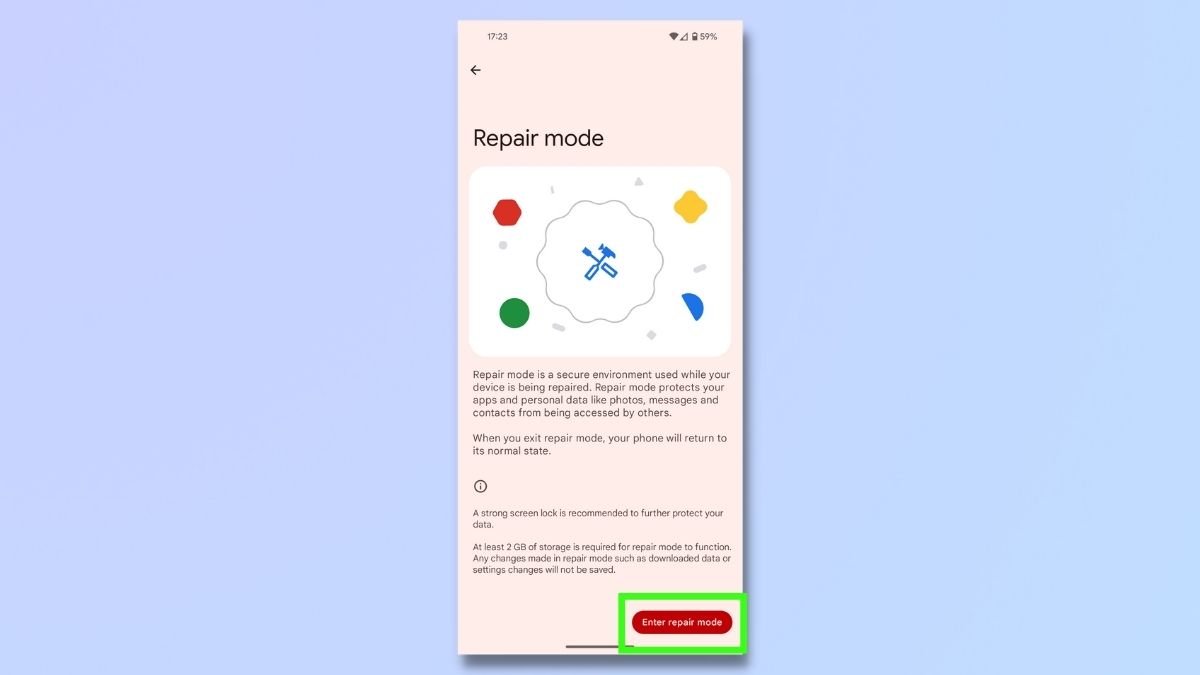
(Изображение: © Future) Выберите «Войти в режим восстановления» на экране режима восстановления. Для работы режима восстановления на вашем устройстве потребуется не менее 2 ГБ свободного места. Вам нужно будет ввести свой PIN-код, графический ключ или другую выбранную вами меру безопасности разблокировки экрана. После того, как вы это сделаете, ваш телефон автоматически перезагрузится.
4. Убедитесь, что вы находитесь в режиме ремонта — уведомление.
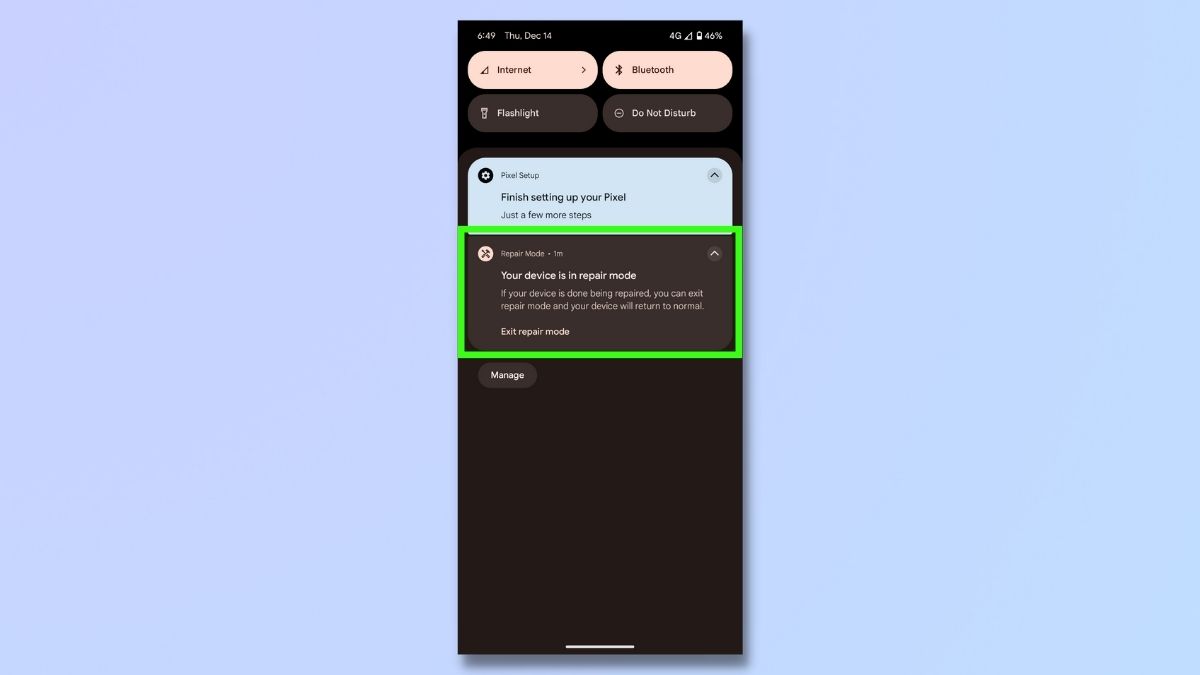
(Изображение: © Future) Ваш телефон перезагрузится, и вы увидите уведомление о том, что вы находитесь в режиме восстановления, и возможность выйти из режима восстановления, когда ремонт вашего устройства будет завершен. Вы по-прежнему можете ограниченно использовать свой телефон в его текущем состоянии, но любые внесенные вами изменения или действия (например, съемка фотографий) не будут сохранены в обычном режиме телефона, и вы потеряете их после выхода.
5. Убедитесь, что вы находитесь в режиме ремонта — приложение «Диагностика».
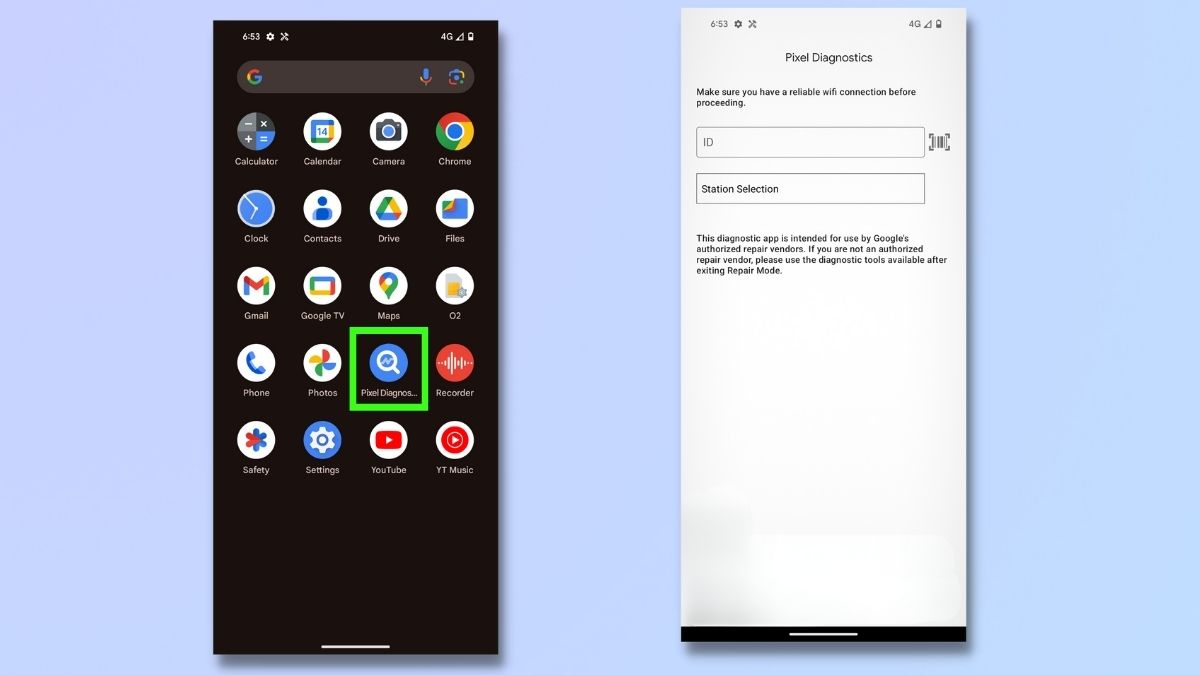
(Изображение: © Future) Появится несколько признаков того, что ваш телефон находится в режиме восстановления. Для всех настроенных цветов или обоев будут восстановлены настройки по умолчанию, и будет отображаться только минимальное количество приложений. Другим индикатором является то, что теперь на экране вашего приложения появится приложение Pixel Diagnostics. Это предложение предназначено только для авторизованных поставщиков услуг Google, и для его использования вам понадобится идентификатор. Без него вы ничего не сможете сделать с приложением «Диагностика», но оно служит удобным подтверждением того, что ваш телефон в настоящее время находится в режиме ремонта. Ваш телефон готов к отправке в ремонт.
6. Выйдите из режима восстановления.
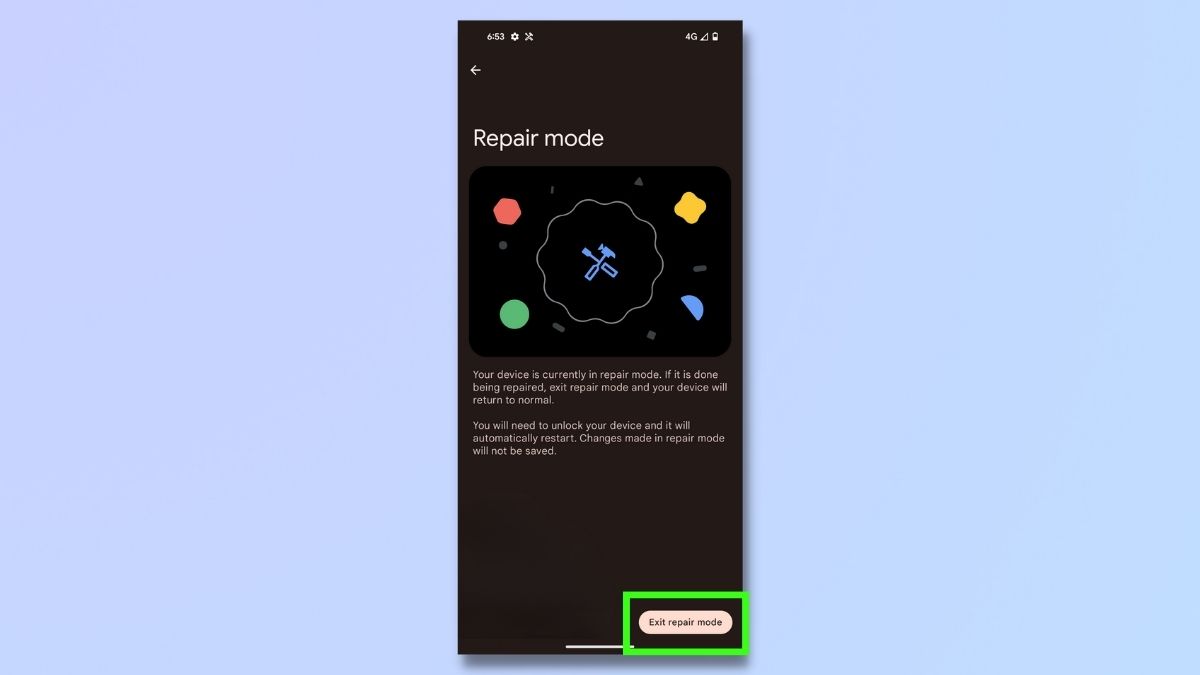
(Изображение: © Future) После завершения ремонта и возврата телефона вам необходимо выйти из режима ремонта. Для этого либо выберите уведомление о режиме ремонта в списке уведомлений, либо выберите «Настройки» > «Система». > Режим восстановления. Выберите «Выйти из режима восстановления». Еще раз вам нужно будет ввести свой PIN-код или пароль, и телефон автоматически перезагрузится. Ваш телефон перезагрузится в обычном режиме, и вы увидите все свои настройки и приложения в обычном режиме. Использование режима восстановления Google Pixel гарантирует, что ваши данные будут в безопасности во время ремонта вашего телефона, и к ним снова будет легко получить доступ, как только он вернется. Однако вы потеряете свои данные, если ремонтные работы включают замену основной платы, поскольку именно здесь хранятся ваши данные. Таким образом, даже если активирован режим восстановления, все равно рекомендуется заранее сделать резервную копию всего. Большинство других ремонтов — от замены треснутых экранов до установки новых батарей — не повлияют на данные на вашем телефоне. А использование режима восстановления перед передачей телефона специалисту означает, что ваш телефон будет в безопасности, а все ваши данные останутся конфиденциальными. А простой характер функциональности режима восстановления Pixel означает, что вы можете снова быстро получить доступ ко всем своим данным всего за несколько щелчков мышью. Чтобы узнать о других функциях вашего телефона Pixel с Android 14, ознакомьтесь с нашими руководствами о том, как включить монохромную тему Android. как использовать интеллектуальные жесты назад в Android и как использовать телефон Android в качестве веб-камеры. Лучшие на сегодняшний день чехлы для Google Pixel 8 Pro






